2019年03月07日更新
【人気】インスタグラマーが使う写真加工のやり方を徹底解説
インスタグラムでフォロワーが多いユーザーのことをインスタグラマーさんと呼びますよね。見ていて共通する点があるかと思いますが写真が綺麗。美しく加工されているのです。そこでここではインスタグラマーさんが使っている写真加工のアプリや使い方をご紹介します。
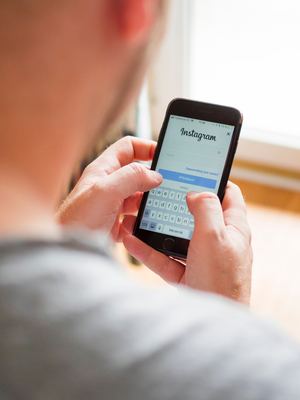
目次
インスタグラムでフォローを増やすには
美味しい食べ物や見た目の可愛い食べ物、美しい風景を写真に納めてインスタグラムにアップしてたくさんいいねをもらう。できればランキングを上げたい。特に今ではインスタグラマーというインスタグラムを駆使してお仕事をされている方もいますよね。
インスタグラマーは発信力の高いインフルエンサーと呼ばれるため企業さんなどにとても重宝されています。インスタグラマーになるためにインフルエンサーになるために、ランキングをあげるためにインスタグラムのフォロワーを増やす方法をご紹介します。
写真投稿のクォリティが大切
実はインスタグラムが世に出始めたばかりの頃は、正方形の写真しか投稿できませんでした。今でも正方形の写真が主流ですが、ランキングを上げるにはアプリを使って縦長・横長や空白を使ったおしゃれな写真は、正方形とは違った印象を与えられます。
正方形の写真はおしゃれな印象を与えますが、縦長や横長の写真にも様々な特徴があります。ランキングを上げるには白枠フレームやヴィンテージのようなフィルターを付けてよりおしゃれにインスタグラムでは全ての写真が出正方形で投稿されます。
とにかくおしゃれに
もちろん、有料・無料のアプリを使わずにインスタグラムでおしゃれいに加工もできます。ランキングをあげるには、よりフォロワーを増やすために必要な画像加工アプリが必要。インスタグラマーさんがどのようにしおしゃれな写真加工をしているのでしょうか。
もちろんどんな加工アプリを使って写真を美しく投稿しているのかも気になりますよね。ここではとにかくインスタグラマーさんがおしゃれに加工するアプリを徹底検証してみました。
 サイメラ(Cymera)の使い方!頭でっかちや顔デカ加工のやり方も解説
サイメラ(Cymera)の使い方!頭でっかちや顔デカ加工のやり方も解説インスタグラマーが写真投稿で気を付けている事
一般人で人気のインスタグラマーになるには、インスタグラムを投稿するやり方で気にしなければならないことがあります。人気の一般人のインスタグラマー、一般人のママインスタグラマーのインスタグラムを見ていると、おしゃれな写真加工がされていますね。
インスタグラマーのみなさん似たようなインスタグラムの作り方になっていることが多く見えます。
統一感を出す
基本的にインスタグラムの投稿でインフルエンサーさんの気を付けていることは写真加工や写真選びに統一感を出すことやテーマに沿ったものにすることはとても重要です。特にランキングの高い人は個人の好きなもをテーマとしているアカウントにしてます。
今ではインスタグラムのアカウントを複数作ることができるのでアカウントごとに統一感をだしインスタグラムの投稿を統一感を作ってみましょう。するとインスタグラマーになり徐々にランキングを増やしフォロワーも増やしてみましょう。
例えば一つは個人用として、もう一つはランキングをあげるインスタグラマー用として作成してみるのも良いでしょう。
サムネイル全体の雰囲気の統一
インスタグラムに統一感を持たせるためには、写真ごとの加工方法を同じにするのが一番簡単な方法です。なぜなら、サムネイル(=インスタグラムのプロフィール画面に表示される正方形の写真のギャラリー)全体の雰囲気に統一感があると上記の写真になります。
するとインスタグラマーさんのアカウントのイメージを第一印象で伝えることができるからです。
テーマ/ブランドイメージに沿った加工をする
多くのユーザーがこれらのような加工を施す理由は、アカウントの統一した世界観を作り上げるためです。たかがインスタグラム、されどインスタグラムです。インスタグラマーさんとして、より多くのファンを獲得したいのであればテーマの統一感を出すこと。
『何のために、誰に何を伝えたいか』といった戦略を立てることはとても重要です。加工方法を工夫して、インスタグラムを通して、よりユーザーにメッセージを伝わりやすくしていきましょう。
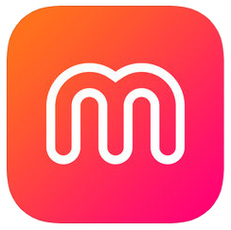 ミクチャ動画の作り方!加工アプリで文字を動かすおしゃれ動画の作り方
ミクチャ動画の作り方!加工アプリで文字を動かすおしゃれ動画の作り方【人気】インスタグラマーが使う写真加工とやり方
インスタグラムにいつも魅力的な写真を投稿している芸能人やインスタグラマーは、有料の加工アプリを使っていると思っている人が多いですが、実際インスタグラマーさんは無料の加工アプリを使っている人が多いです。
魅力的な写真をインスタグラムに投稿するために服をたくさん買ったり、おしゃれなカフェに行ったりしているので加工アプリにはお金をかけないのです。無料アプリで加工すれば魅力的な写真が撮れるので、一般人でも十分に統一感を出し、真似できます。
白枠
白枠加工はサムネイルをすっきりとした印象にするために最も簡単で効果のある加工方法が白枠です。写真の周りに白枠を付けるだけで写真と写真の間に空白ができ、それぞれの写真が引き立ちますね。インスタグラマーさんでも基本行っています。
特徴
インスタグラムに投稿する写真で白枠をつける統一感を出すことのメリットとしては、画像に余白を持たせてサイズ、縦横比を統一することですっきりとした洗練された印象を与えることができる点です。見ていても統一感を感じられます。
やり方
今回は白枠の写真加工のやり方として無料のアプリでもあるPicsArtという私のお気に入りのアプリで基本の白枠のやり方をご紹介したいと思います。まずはPicsArtで白枠にしたい写真を選択します。
下のバーを右に行くと『枠線』という項目があるのでこちらをタップします。すると上記のような画面になります。このとき白枠を適当に20にして外側についていた黒枠を0にしました。たったこれだけのやり方で白枠の完成です。
すると白枠写真が完成しました。加工は簡単です。私はPicsArtのアプリを使って写真の加工を行っていますが、今では色んなアプリケーションでも白枠加工のやり方は基本としてできるでしょう。
黒枠
白枠を応用した加工パターンとして黒枠加工があります。この加工は、白枠の加工と同じような効果をもたらすことができますが、印象としては全体的にクールで大人っぽい雰囲気を演出できます。
特徴
白枠と黒枠どちらも加工アプリを使用することで簡単に編集することができますが、白枠加工に比べて黒枠はクールな印象をもたらしてくれますね。
やり方
ここでもお気に入りのアプリでもあるPicsArtで黒枠加工にする方法をご紹介したいと思います。まずは写真を選択して白枠加工と同じように『枠線』をタップします。
白枠加工と同じように表示が出てくるので外側の黒枠を『20』に設定しましょう。このとき白は0にします。
写真アプリを見てみると黒枠の加工が施された写真が完成しています。ただ、お花は白枠の方が似合いますね。
キラキラ加工
キラキラ加工とは写真全体にキラキラなフィルターをかけることで、ガーリーな写真に仕上げることができる加工方法のことです。
特徴
この加工方法は、『女性らしさ』よりも『女の子らしさ』の印象が強く感じます。例えば、レディースのアパレル店や女性向け雑貨店のアカウントがキラキラ加工した商品画像を投稿することで、商品の可愛らしい雰囲気が伝わりやすくなります。
ちなみに、キラキラ加工をするための方法の一つが『Pixlr』というアプリもおすすめです。このアプリでフィルターをかけるだけで可愛らしい写真が完成します。
やり方
まずキラキラ加工する写真を選びます。そして下にある星アイコンを押して、オーバーレイの中から好みのフィルターを選択します。
今回は『Megrez』と『Minkar』のフィルターをかけてみました。一気にガーリーな雰囲気の写真になりましたね。
くすみ加工
くすみ加工もアプリを使って簡単な作業で完成させることができます。くすみ加工で統一感を出すインスタグラマーさんも多いようです。
特徴
こちらは大人っぽさや少しヴィンテージチックな印象を与えることができるのではないでしょうか。先ほどのキラキラ加工が『女の子らしさ』を強める加工方法なら、くすみ加工は『女性らしさ』を強める加工方法と言えるでしょう。
くすみ加工は特別な加工アプリを使用せずとも、インスタグラム自体の加工機能で編集することができます。具体的な加工方法は以下の通りです。
やり方
上記の画面は元の写真です。インスタグラムで投稿する写真を選んで下の『編集』を選びましょう。
そして、コントラストを下げます。次に影(シャドウ)を上げてみましょう。コントラストと影の度合いは0~100まであるため、写真や好みに合わせて調整してください。※今回はコントラストは0、影は100にしています。くすみ加工の完成です。
カラー加工
インスタグラムで統一感を出すためにこのインスタグラマーさんでは背景を白黒に変えることで、ファッションがより際立っていますね。
特徴
このように、一部のみに色味を持たせることで特定の部分に視線を集めることができます。こちらに関しては、おすすめの加工アプリは『Color Pop』です。作業は簡単で、カラーにしたい部分をなぞるだけです。
やり方
私は『Color Pop』のアプリを持っていないので同じようにPicsArtでカラー加工のやり方をご紹介します。方法は簡単です。加工したい写真を選択したら『エフェクト』をタップします。
PicsArtでは色んな種類のエフェクトがありますがモノクロは課金しなくても使うことができます。白黒を選択します。選択したら画面上部の消しゴムマークをタップしましょう。
そして白黒のエフェクトを消したい部分だけ消しゴムでこするようにしていけば元の写真の色味が出てきます。やはり着物が引き立つのがカラー加工の強みですね。
白加工
『白加工』と聞いて、どんな写真を思い浮かべますか?韓国で流行っているような真っ白な写真?それとも白っぽくもやがかかったようなフェード画像?インスタで人気の加工を調べた結果、白加工は大きく分けて2種類あるようです。
インスタグラムのアプリ単体で加工・編集する方法や、おすすめアプリの『Snapseed(スナップシード)』で編集する方法などアプリで加工する方法があるようです。
特徴
オシャレでオトナっぽい、白ベースの韓国風写真加工。背景も含めてまっしろ! まるでスタジオで撮ったみたいな、白をキレイに見せる写真加工です。オトナ白加工のポイントは以下の通り。背景や対象が白い写真を撮ります。
そして明るくして白がきれいな白になるように加工します。ぼやけてしまいがちなので、少しシャープにしましょう。大人な白加工のイメージになります。
やり方
インスタグラムの加工は1番簡単な方法です。この暗くなってしまった白いお花の写真をサンプルに進めますね。インスタグラムで加工したい画像を開いて『次へ』をタップしたら『編集』へいきましょう。
そして明るさを100、コントラストを50、シャープを100にして完成です。シンプルで簡単に鮮やかな白加工に仕上げることができました。
ヴィンテージ加工
インスタグラマーの投稿写真を見て、インスタグラムの加工で『ブラシ』をかけるテクニックを盗みましょう。
特徴
ヴィンテージ加工の特徴はやはり、時空を超えて昔のようなヴィンテージ感を出すことができるということです。まるで昔の映画から飛び出してきたようなヴィンテージ感のある一枚を作り出すことができます。
やり方
実はヴィンテージ加工もPicsArtで行うことが可能です。しかもわざわざ課金する必要がないので簡単にヴィンテージ加工することができます。まずはヴィンテージ加工したい写真を選んでエフェクトをタップしましょう。
ヴィンテージ加工をするには色んなフィルターがあるかと思います。『セピア』でも『白黒』でもヴィンテージ感が出ますし、しかしPicsArtでは色んな種類のフィルターがあるのでここではより、ヴィンテージ感が出る『白黒クロス』を選択して完成です。
最初の写真と比べてみるとより、ヴィンテージ感の加工を行うことができました。ヴィンテージ加工を行うことによってヴィンテージ加工を行う前と後では雰囲気が違います。ヴィンテージ加工を行うと落ち着いた雰囲気になります。
 【激盛れ】B612のおすすめフィルターと盛れる加工方法を解説
【激盛れ】B612のおすすめフィルターと盛れる加工方法を解説オシャレな画像加工のコツ
インスタグラムでインスタ映えする写真を投稿してもっと"いいね"を集めたいと思っている方も多いと思います。ここでは、最新のインスタグラマーさんがおこなっているインスタ映えするおしゃれ加工のコツや基本について紹介していきます。
基本のやり方
写真撮影の際、多少のミスがあっても、加工アプリなどの機能で加工修正することができますが、被写体に当たる光の効果までは基本補正することができません。
人間の目は光の効果を脳で随時補正しているので、撮った写真よく見るまでは違和感に気付きにくくなっています。光の取り入れ方で失敗しないためには、室内であればライトを被写体にきちんと向けて、屋外では被写体全体が明るく見えるようにします。
つまり置き方に注意するのですね。写真を撮影する際は順光で写真を撮ることが基本のポイントです。順光とは、「被写体に対して前方から光を当てた状態」のことです。プロのカメラマンの中では基本のテクニックとなっています。
「 明るさ」や「彩度」を調整する
写真の色の鮮やか度のことですが、ちょっと前まではインスタグラムでも落ち着いた色味が人気でしたが、また再び、彩度高めな写真もインスタグラムでよく見かけるようになりました。つまりほどよいカラフルな写真がコツですね。
「コントラスト」「ハイライト」「シャドウ」でツヤ感を出す
明暗の差を調整したり、高くすると明暗の差がはっきりし、低くするとソフトな印象になります。シャドウは写真の暗い部分のことで値を上げると影が明るくなり、下げると影がより暗くなります。ハイライトは写真の明るい部分のことです。
この基本の3つを使い分けると値を上げると明るい部分がより明るくなり、下げると明るい部分が暗くなります。より写真にツヤが生まれます。
「ストラクチャ」や「シャープ」で鮮明にする
ストラクチャーの数値を上げると、写真の明るい部分の輪郭が強調され、ザラついた印象になります。つまり鮮明の写真加工の基本になるということです。シャープも使うと基本的にはラインがはっきりします。
背景が白の場合は「部分調整」で背景のみ彩度を下げて白くする
全体的に黄味がかって写っていることが多いので、白い部分も本来よりも黄色っぽく写ってしまうことがあります。これを修正するために、彩度を下げて白くしていきます。本来白い場所が少しでも黄味がかっていたりするだけで画像の見え方が全然違います。
「色温度」で青みとオレンジみを調整
実物よりも黄味がかって写ることが多いので、加工で青みを足すと、目でみたまんまに近づけられます。
目指したいイメージを思い浮かべながら画像を加工する
撮る被写体に合わせて、イメージを決めて加工します。『どんなイメージの写真に仕上げたいか?』を考えながら、フィルターを変えたり、彩度や明るさを調整します。もしくは、被写体には関係なく、自分のイメージを考えてみましょう。
それに合った加工で全ての写真を統一するのもいいですね!いろいろと試して、自分らしい加工を見つけてみてください。写真をアートのように捉え、加工するイメージです。
目で見たまんまになるように加工する
フィルターを強くかけたり、色鮮やかにしたり、逆に彩度をおさえてクールにしたり、写真を「作品」のように捉え、オシャレに加工するのも良いのですが、『目で見たまんまになるように加工する』技術も習得しておくと便利です。
絶景を目で見たそのままの素晴らしさで伝えたい時。何かのアイテムをわかりやすく紹介したい時。…などなど、「目で見たまんまになるような加工」の方が良い場合もあります。
料理写真の場合
インスタグラムで料理写真を投稿する人がよくいますが、たいてい座席から料理を真正面に撮った写真ばかりです。ワンランク上をいくプロが撮ったような写真を撮るためのテクニックは、撮った写真をどういう風に見てほしいか…。
もしくは伝えたいかを意識して写真を撮ることが大切です。そのためには日頃から自分がおしゃれやかっこいいと思った写真を、保存したりして引き出しを増やすことが必要です。美味しそうな写真を撮るには「立体感」と「照り」が重要です。
平面的な料理をどうやって立体的に見せるには、光を利用して影と明るい部分を作る必要があります。光と影の位置を気にしながら写真を撮る角度を変えることによって、「立体感」と「照り」がでます。
プロは斜め逆光のカメラワークが多く、インスタグラムでは横からの光の写真も人気です。色々と試行錯誤しながら自分の正解を見つけていくことも大切です。
 インスタ映えする加工アプリ/カメラアプリ10選!おしゃれ加工のコツも?【2018最新】
インスタ映えする加工アプリ/カメラアプリ10選!おしゃれ加工のコツも?【2018最新】【人気】インスタグラマーが使う写真加工アプリ
もう写真の加工をするというのは当たり前であり基本になってきた時代ですね。ここでは人気インスタグラマーさんも愛用しているおすすめのアプリをご紹介します。
VSCO
おしゃれなインスタグラマーのほとんどは、『VSCO』という画像加工アプリを使っています。このアプリは無料ですし、今流行りのくすみがかった写真ができるので人気なのです。インスタグラムにコラージュ写真を投稿する人は多いですよね。
しかし人気インスタグラマーはコラージュ写真を投稿することがほとんどありません。写真と動画の一覧であるインスタグラムにコラージュ写真を投稿すると、ごちゃごちゃした印象になってしまうからです。またおしゃれな写真に加工が簡単です。
特徴
10種類のフィルター、19種類の加工メニューがあるので、同じアプリを使っていても人と被らないことが最大のメリットです。『VSCO』にはコラージュ機能がありませんが、シンプルで大人っぽい加工でインスタグラムに統一感を出したい人におすすめです。
使い方
適用するフィルターをF2に選び、下の黒くなっているF2の箇所をタップすると、光の強さを調整する画面に切り替わります。下のスライドをいじってみたりしてフィルターの調整をしておしゃれな写真に仕上げます。
Snapseed
次は、無料でこんなことまでできちゃうの? という写真加工好きにはたまらないアプリ。Snapseedを使っておしゃれな写真に加工するインスタグラマーさんも多いのです。
特徴
太陽の光がうまく当たってない場所で撮影した時に、顔まわりなどが暗くてショック…みたいな時ってありますよね?そんな時にすごく便利なのが、この部分補正機能。明るくしたい部分をタップすると、自然にその部分だけ明るくすることができます。
もう一つ、ヘビロテ間違いなしなのがSnapseedのシミ除去機能。例えば、この後ろに写り込んでしまってる人を消したい時は、ブラシ機能でタップするだけで、 一瞬で綺麗に無くなります。
使い方
画像にフィルターをかけたり明るさの調整などで補正して、ほんのすこしだけHDR風加工(よりアートっぽい印象になるので、独特の雰囲気を出せますが、やりすぎると写真というより絵のような感じになるのでやりすぎ注意です)をかけて加工終了です。
Instasize
インスタグラムの写真サイズを変更するアプリには『InstaSize』という種類があります。こちらのアプリはおしゃれな写真にだけではなく4:3など横縦の比率が数字で表示されていて、その中からサイズを選ぶことができます。
インスタグラムでサイズの統一感を出すためには、このような数字で大きさを表示してくれるアプリをインストールした方が揃えるのが楽です。指でつまんで好きな大きさに加工できるものもありますが、それだと微妙に毎回サイズが違ってしまうからです。
特徴
インスタグラムの写真を加工するのに向いている『Instasaize』は、余白の色を変えることができるのが特徴です。韓国風にピンクにしたり、グレーにしたりするとかわいいですが、余白で使う色は統一感を出しおしゃれにしましょう。
毎回変えていると、ごちゃごちゃした印象になってしまい、おしゃれではなくなってしまいます。豊富な種類のフィルターから好きなものを選んで加工することもできるのですが、フィルターの種類も統一感を出してください。
使い方
おしゃれに画像加工をしたい写真を選択してフィルターや余白などの加工をします。画像前画面で選択した画像が、すぐにインスタのサイズへ変換されます。このままでよければ、右上やじるし『↗︎』をタップして保存画面でおしゃれな写真が完成です。
Adobe Photoshop Fix
Adobe Photoshop Fix は、プロも使用している画像編集ソフトPhotoshopの技術を利用しており、明るさ、カラー、調整、修復、ペイント、ぼかし、ゆがみなどのツールを使って、写真の高品質なレタッチや復元を簡単に行えます。
特徴
直感的なツールを使って、画像を明るくしたり、ゆがめたり、修復したり、思い通りに仕上げることができます。ゆがみの顔認識機能 - 顔の表情を簡単に変化させることができます。笑顔を強調して頬を細くするなど、顔のパーツを自在に調整できます。
使い方
使い方は簡単で下部メニューの中から『修復』をタップします。下部メニュー修正方法を以下から選択し、『スポット修復』『パッチ』『コピースタンプツール』『赤目を修正』『消しゴム』を使えます。今回は写真に写りこんだ不要な要素をレタッチで消せます。
正方形さん
『正方形さん』はiPhoneでもAndroidでも使えるフレーム系アプリです。人気インスタグラマーも芸能人も多くの人が使っていますし、無料でインストールできます。統一感を出すことができ、自然とおしゃれな写真が出来上がります。
特徴
正方形の写真しか投稿できないインスタグラムに、余白フレームを付けることで長方形の写真を投稿できます。余白をつけるだけでおしゃれで統一感のある写真が完成しますね。
使い方
『正方形さん』での加工のやり方は『正方形さん』のアプリを起動し、インスタグラムに投稿したい写真を選んで写真を好きな位置に決め、フィルターやスタンプを選び加工します。流行りの無加工風加工もできます。
インスタグラムで凝ったデザインのフレームを使うと、写真が見づらくなってしまうのでこうしたシンプルなフレーム系アプリを使うのがおすすめです。
今までのインスタグラムというのはいかに写真を綺麗に撮るかというものでしたが、それだけではなく今は加工という手段を使っていかに加工をして美しく見せるかということですね。あなたにぴったりのアプリを使ってみてください。
併せて読みたい!インスタグラムに関する記事一覧
 インスタグラムでフォロワーを増やす方法!あなたもインスタグラマーに?
インスタグラムでフォロワーを増やす方法!あなたもインスタグラマーに? インスタグラムのストーリーの音楽スタンプ「MUSIC」でBGMを流せる!使い方を解説
インスタグラムのストーリーの音楽スタンプ「MUSIC」でBGMを流せる!使い方を解説 インスタグラムのおしゃれファッションアカウント・ハッシュタグ!おしゃれ女子はフォロー必須?
インスタグラムのおしゃれファッションアカウント・ハッシュタグ!おしゃれ女子はフォロー必須?













































